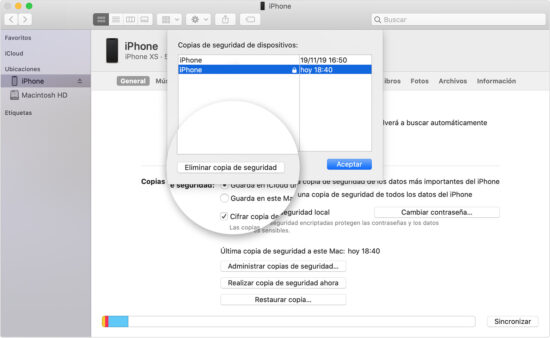
Estas son las medidas de seguridad estandar que debes seguir para garantizar el funcionamiento optimo del iPhone o iPad, dale una oportunidad
Hay algo bastante importante que es sin duda el resguardo de nuestros documentos, imágenes y mucho más, y esto se debe a que muchas veces nuestros dispositivos pueden verse afectados por algún deterioro y sería una lástima perderlos.
Muchas son las personas quienes guardan en sus celulares o tablets documentos, imágenes y mucho más, simplemente archivos importantes para ellos y que resultan fundamentales en su día a día y no hacen copia de seguridad.
Sabemos que estas copias de seguridad suelen ser bastante enredadas para hacerlas, pero son muy importantes, más aun si tienes archivos importantes, lo cierto es que sería un muy buen aliado para ti.
En este post que hoy hemos traído para ti mediante esta entrada, te hablaremos sobre los celulares Apple, los iPhone y por supuesto de las iPad y de cómo vas a poder hacer una copia de seguridad en ellas en simples pasos y gestionarlas a tu antojo.
Apple y las copias de seguridad para su iphone o ipad
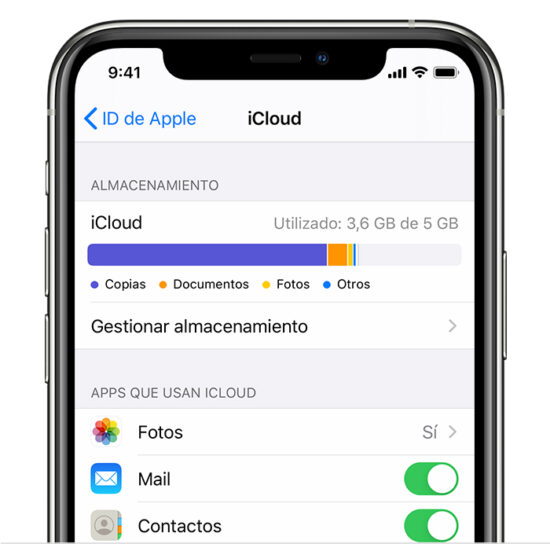
Los iPhone y iPad son de los mejores aliados de muchos de nosotros, pero pudiesen ser mucho mejores si tú los gestionaras y les sacaras todo el provecho que puedas, y con esto nos referimos a las copias de seguridad.
Sabemos que hacer copias de seguridad no es lo más fácil del mundo, aun así es algo bastante importante de hacer más aún si tenemos una serie de archivos que sean de vital importancia para nosotros, así que tenlo en cuenta.
Si ya te has convencido de hacer una copia de seguridad, en el caso de iPhones y iPads puedes hacerlas de dos maneras, bien sea en iCloud o en tu Mac, y teniendo en cuenta que son muy pesadas, mejor es que las hagas en la Mac. Para hacerlo, sigue estos pasos.
- Conecta tu iPhone o iPad a la Mac mediante el cable
- Abre el Finder
- En la barra izquierda debe aparecer tu dispositivo, haz clic en el nombre que este tiene
- En la ventana principal ahora aparece toda tu información; selecciona la opción “Respalda todos los datos de tu iPhone en esta Mac”
- Si quieres, puedes activar la opción “Encriptar respaldo local” para que tu copia de seguridad esté protegida por una cuenta que solo tú conozcas, además debes recordar y guardar bien la contraseña para que en un futuro puedas copiar el respaldo a otro dispositivo.
- Para realizar el respaldo, haz clic en la opción “Realizar respaldo ahora”.
Para saber cuántos respaldos tienes da click en “Administrar respaldos” y podrás eliminar los respaldos más viejos y quedarte con los más nuevos, así liberas espacio.
Si harás el respaldo en iCloud sigue estos pasos:
- Entra a Configuración
- Toca tu nombre en la parte alta de la pantalla (donde dice Apple ID, iCloud, contenido y compras)
- Selecciona la opción iCloud
- Busca la opción Respaldo en iCloud y actívala
Para esto, debes contar con un paquete de almacenamiento porque 5 o 15GB no te alcanzarán para todos tus datos y los respaldos.
Esperamos que esta información haya sido de tu ayuda y que te sirva para hacer una copia de seguridad correcta.